Google Workspace(旧 G Suite)設定サポート・導入コンサルティング
Google Workspace(旧 G Suite)
設定サポート・
導入コンサルティング
業界トップのクラウドグループウェア「Google Workspace」を初期設定サポート、導入コンサルティングと合わせてお得に導入

中小企業の皆様!こんなお悩みありませんか?
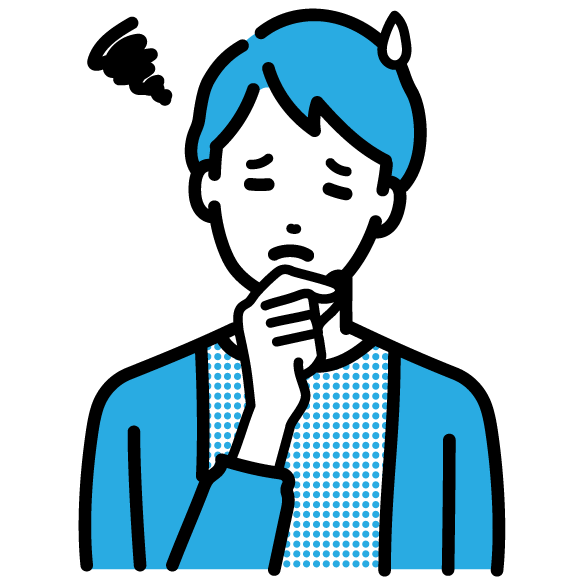
- グループウェアの導入で業務効率化を図りたいが、どこから手を付ければ良いか分からない
- Google Workspaceのどのプランを選べばよいか分からない
- Google Workspaceの初期設定だけ手伝ってほしい
- 現状の業務の整理自体、時間やノウハウがなく難しい
- スムーズなツール切り替えの方法がわからず不安
- 社員のITリテラシーが高くないため、浸透できるか不安
Google Workspaceのお悩みはサクモフにお任せください
株式会社サクモフは今やビジネスに必須のツールとなった Google Workspace とパートナーシップを締結。
設定サポートや導入時のコンサルティング、各種プランの割引(「Business Starter」「Business Standard」)が可能です。
Google Workspace とは
Google WorkspaceはGoogle社が提供するクラウド型グループウェアです。
GmailやGoogleカレンダー、Googleドライブ、ドキュメントファイルの共有など、ビジネスに最適な基本機能を提供しています。
PC、スマートフォンなど、様々なデバイスに対応しており、場所を選ばず必要な情報へのアクセスが可能です。

メールのほか、カレンダーやTodoリスト等さまざまな機能を提供

ファイルの保管、アクセス、共有を安全な場所でまとめて行う
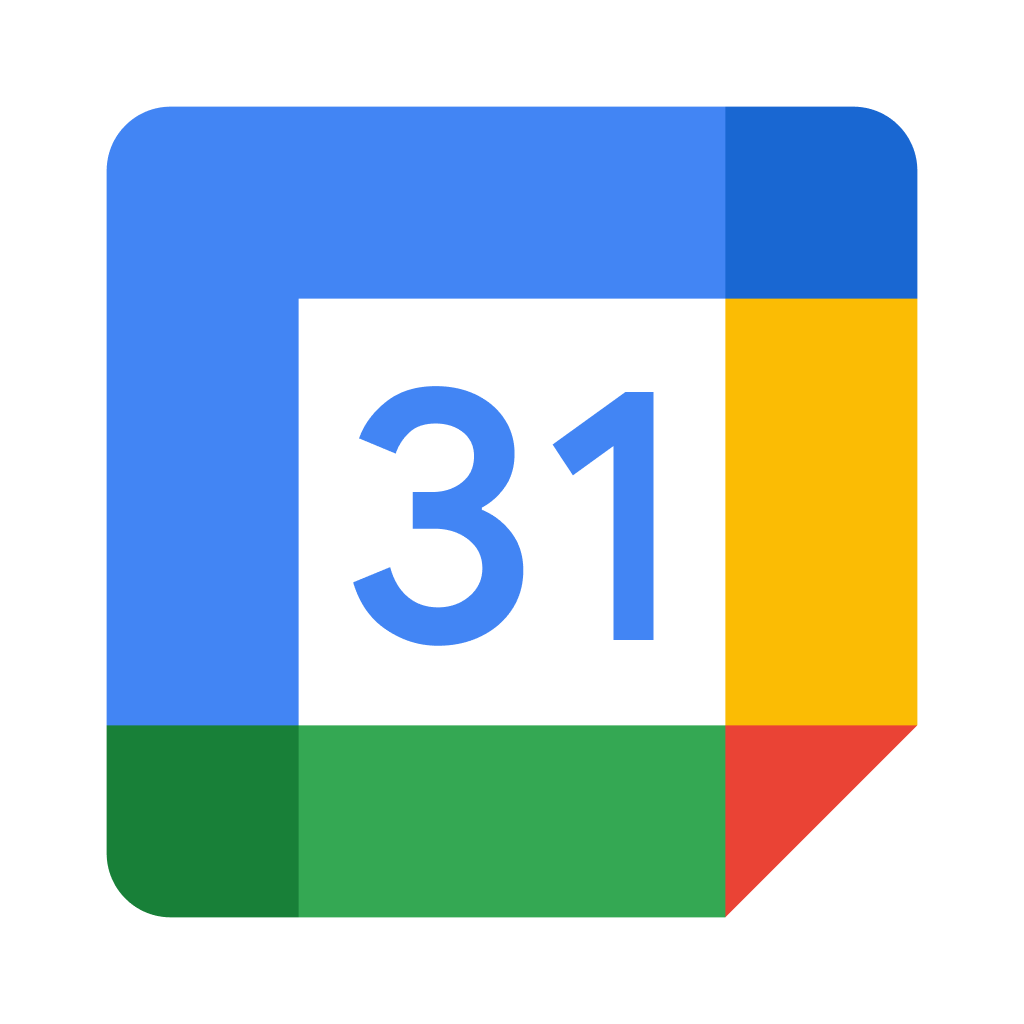
Google Workspace 全体で機能する共有可能なカレンダー
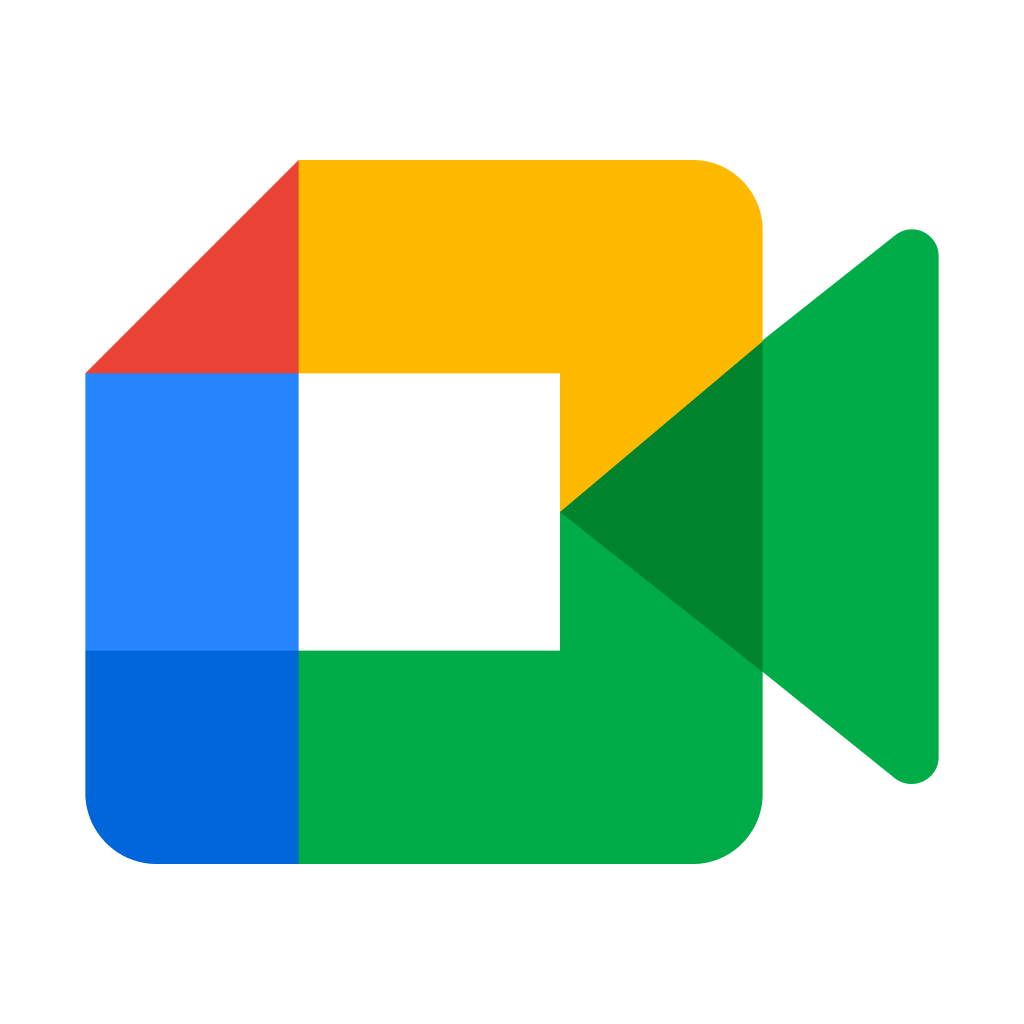
どこでも、誰とでもビデオチャットが可能。カレンダーとも連携
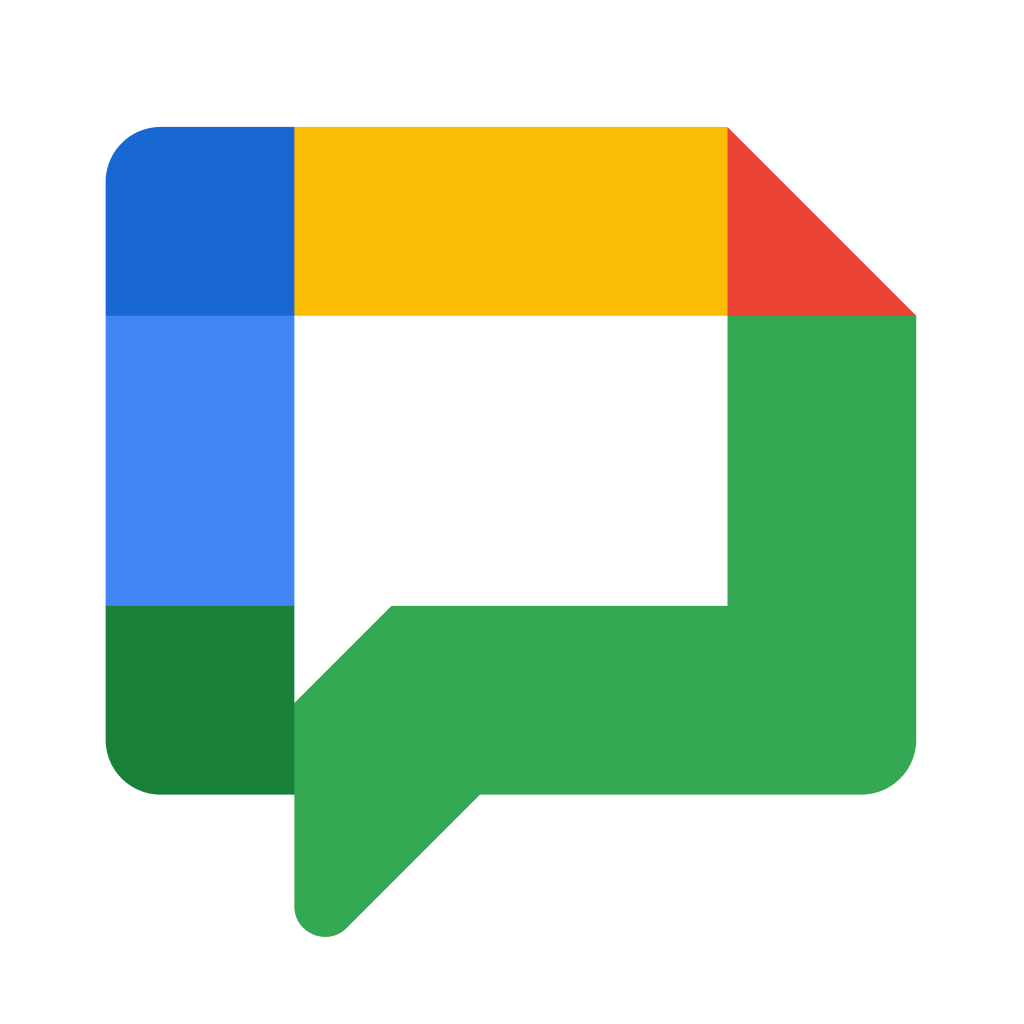
いつでもChat を使用してつながり、連携して作業を進める
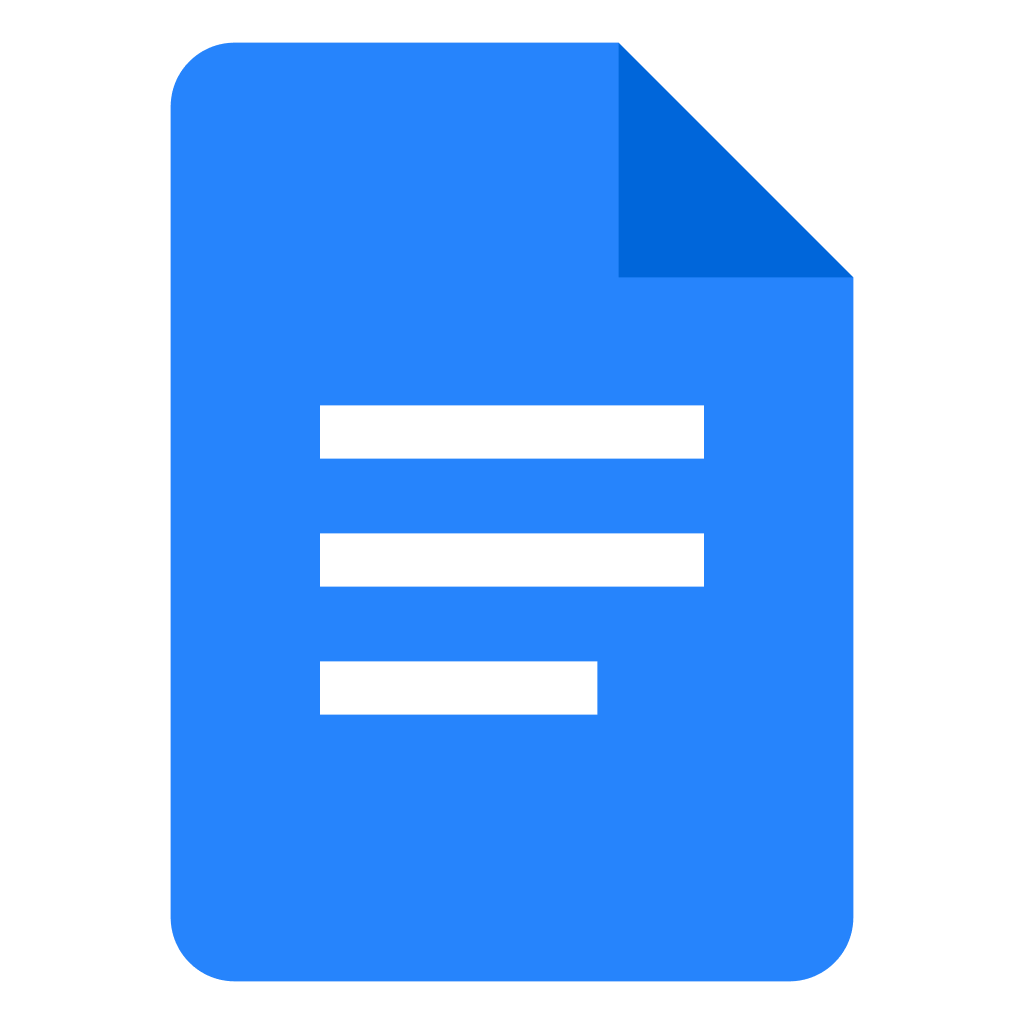
ブラウザでテキスト文書の作成や編集の共同作業
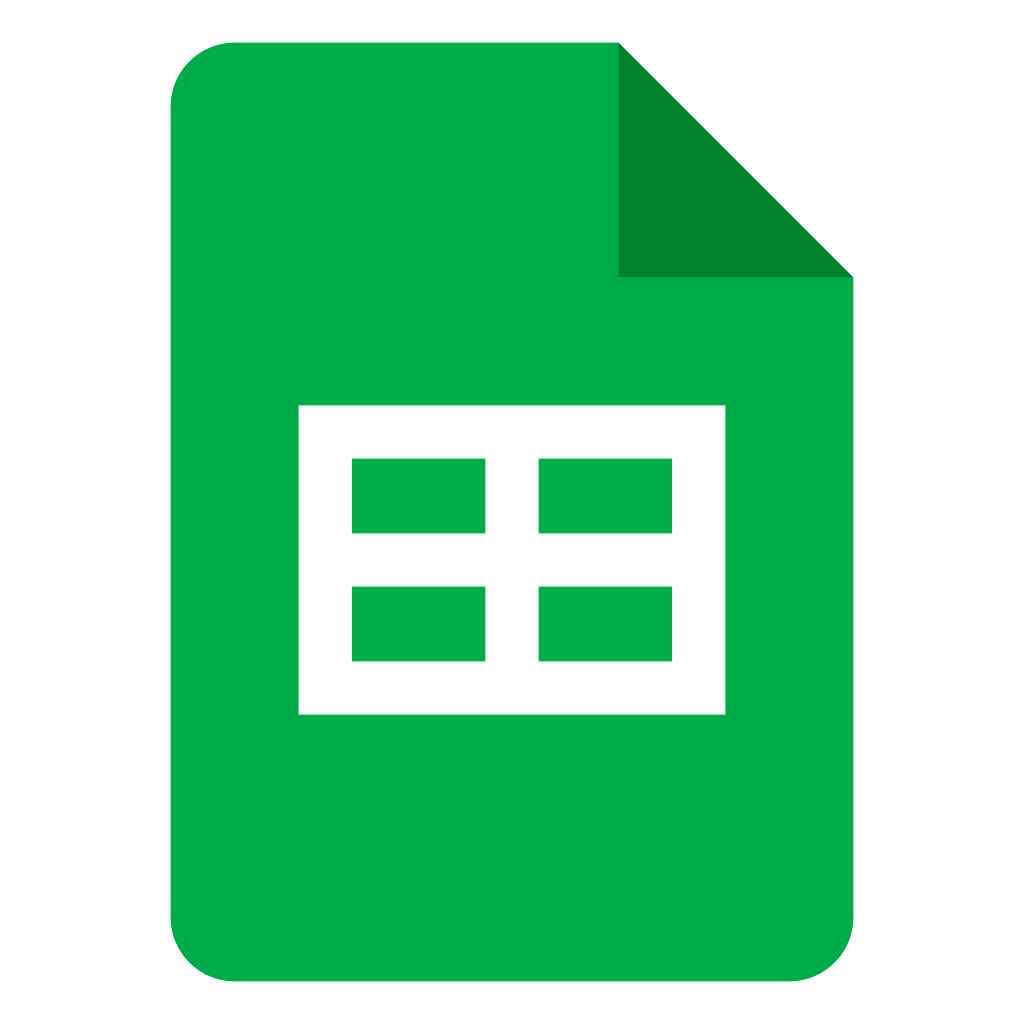
ブラウザでグラフ作成や分析、表計算の共同作業
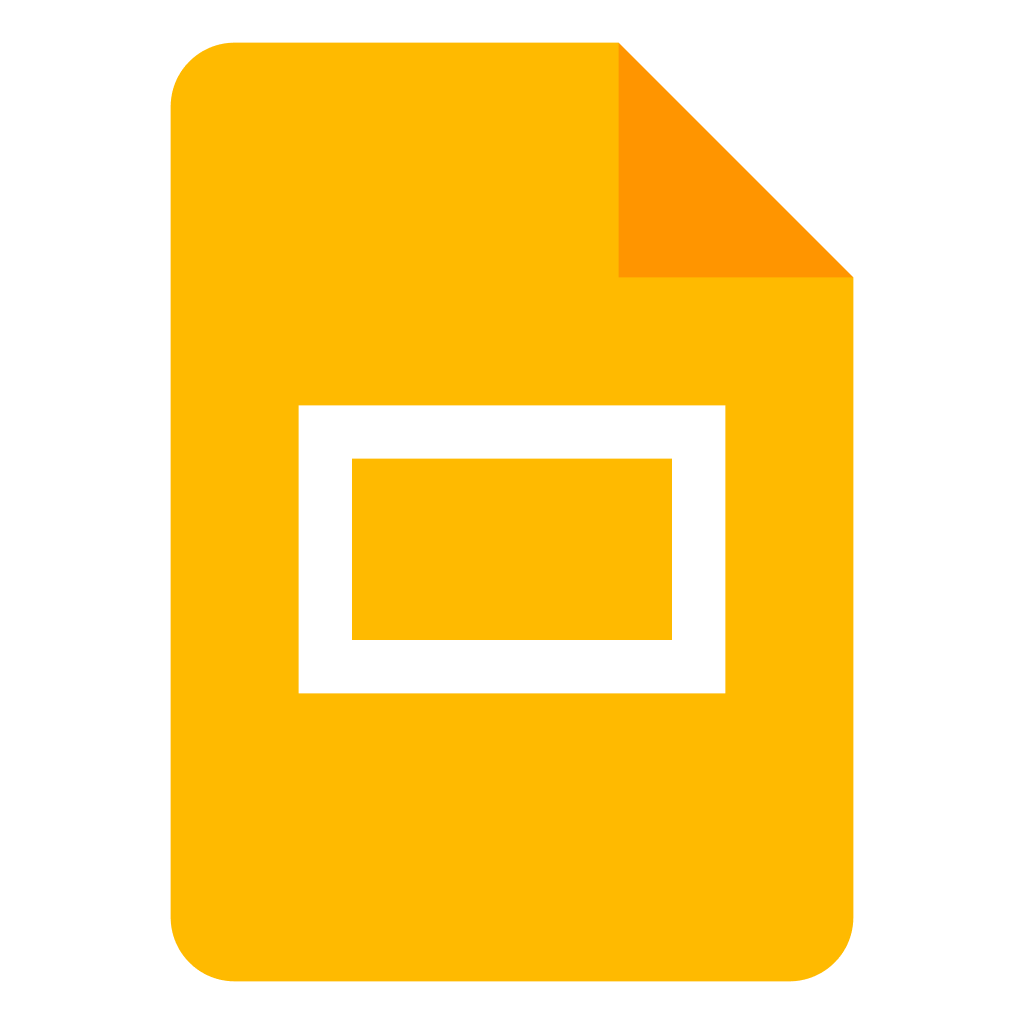
ブラウザでプレゼンテーション作成や実施の共同作業

公開可能なアンケートとフォームを簡単に作成

プロジェクト、イベント用に質の高いサイトを共同で作成

ローコードで本格的な作業自動化が可能

アイデアや ToDo を簡単に記録、チームで共有
Google Workspaceの導入メリット
価格プラン、機能比較
| Business Starter (スターター) | Business Standard (スタンダード) | Business Plus (プラス) | |
|---|---|---|---|
| 最低限のストレージを備え、 スタートアップに最適 | より大規模なストレージ、会議サポートを備えた、最も人気のプラン | スタンダードに5TBのストレージと高度なセキュリティをプラス | |
| 料金 ( 1ユーザーあたり,1年契約) | 680円/月 | 1,360 円/月 | 2,040 円/月 |
| ストレージ容量 (1ユーザーあたり) | 30GB | 2TB | 5TB |
| ビデオ会議 -録画機能 -出欠確認機能 | 参加人数:100人 – – | 参加人数:150人 ○ – | 参加人数:500人 ○ ○ |
| ビジネス用メール | ○ | ○ | ◎ +電子情報開示やデータ保持 |
| セキュリティと管理機能 | ○ | ○ | ◎ +Vaultやエンドポイント管理 |
| カスタマーサポート | ○ | ◎ 有料アップグレード可 | ◎ 有料アップグレード可 |
※その他共通機能として、Gmail、カレンダー、ドライブ、Meet、Chat、ドキュメント、スプレッドシート、スライド、フォーム、サイト、Keep、Currents
※スターター、スタンダードプランは初年度のご利用分を、10%の特別割引料金にてご提供。(弊社導入支援をご利用時のみ)
※クーポン発行のみは受け付けておりません。
導入事例集
さまざまな規模の企業において、Google Workspace が業務環境の改善や業務の効率化にどのように活用されているか、以下URLよりご確認いただけます。
https://workspace.google.co.jp/intl/ja/customers/
Google Workspace 導入支援メニュー
| 初期設定サポート | 100,000円~300,000円 Google Workspace を初めて導入されるお客様や、ドメイン移管など追加の支援が必要なお客様向けの初期設定サポート | ドメイン所有権の確認 / アカウント作成支援 〜 Google グループ作成支援 / メール転送設定支援 / DNSレコード設定支援 ※ドメイン新規取得は別途お見積り |
| 導入コンサルティング | 別途見積 GoogleWorkspaceをただ導入するだけでなく、最大限活用できるようサクモフがサポート | 既存業務の洗い出し/GoogleWorkspaceへの落とし込み/マニュアル作成/社員向け研修 等 |
| 各種プランの割引クーポン発行 | スターター、スタンダードプランは初年度のご利用分を、10%の特別割引料金にてご提供。 | 上記導入支援をご利用時のみ |
Google Workspace 導入支援の流れ
- 1.初回ヒアリング、お見積り
- 貴社のご要望を元にプランをご提案いたします。初回ヒアリングは無料となります。
アカウント数やサービスを相談しながら確定します。
- 2.ご契約締結
- 貴社宛にご契約可能である旨ご連絡後、コンサルティング(業務委託)契約を締結いたします。
業務着手日までの締切で、手付金のご請求をさせていただきます。
- 3.調査
- ご契約中のドメイン・サーバーの契約状況や、既存業務・システムをヒアリング等を通じて調査いたします。
- 4.Google Workspaceの初期設定サポート
- 弊社にて登録代行などの初期設定サポートいたします。
- 5.活用支援
- 必要であれば、導入コンサルティング等の活用支援も行います。
お問い合わせ
「Google活用によるDX支援について」を選択し、まずはお気軽にお問い合わせください!
関連記事
-

【加工業DX・製造業DX】AppSheet×Lookerstudioで中小金属加工業の在庫管理や入出庫管理・品質チェック業務を一元化!業務アプリ・ダッシュボードをノーコード開発
-


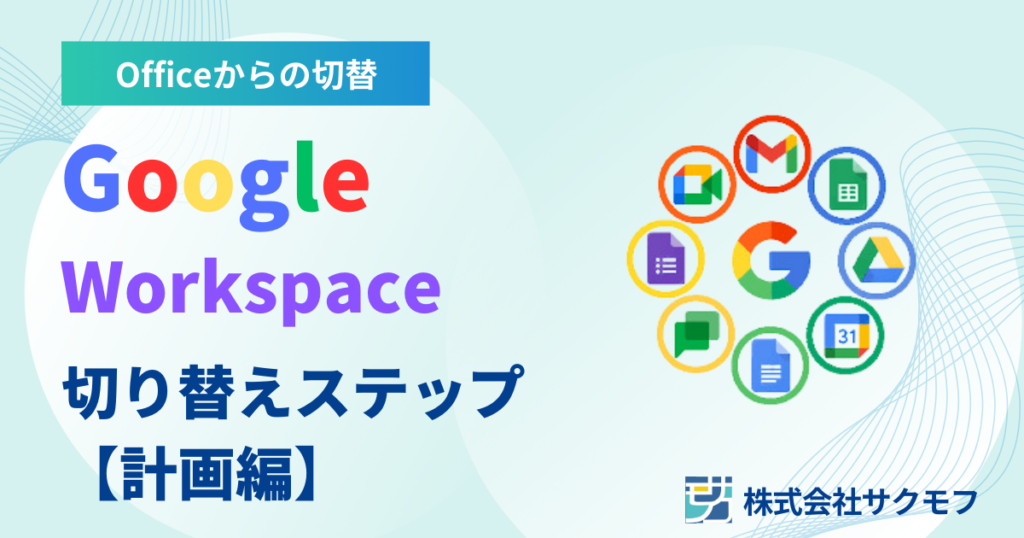
失敗しない!Microsoft 365からGoogle Workspaceへの切り替えステップ【計画編】|中小企業向け導入ガイド
-


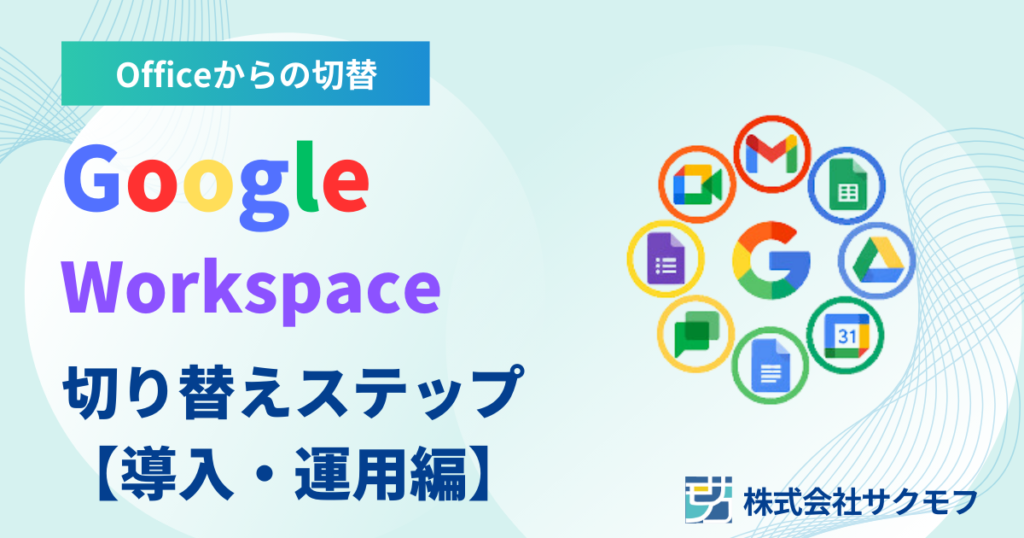
失敗しない!Microsoft 365からGoogle Workspaceへの切り替えステップ【導入・運用編】|中小企業向け導入ガイド
-



低コスト・お手軽に!Google Workspaceで始めるプチDX【中小企業向け】
-


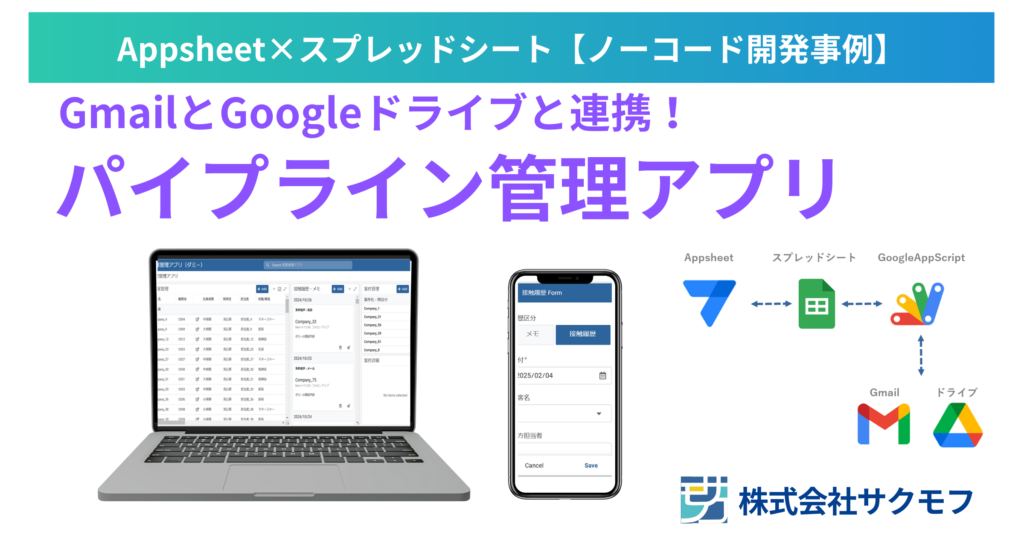
【Appsheetノーコード開発事例】【営業DX】GmailやGoogleドライブと連携して案件を効率管理できるパイプライン管理アプリ
-



Google Meetの便利機能を徹底解説!ビデオ会議をもっと快適にする活用術【Google Workspace】
-


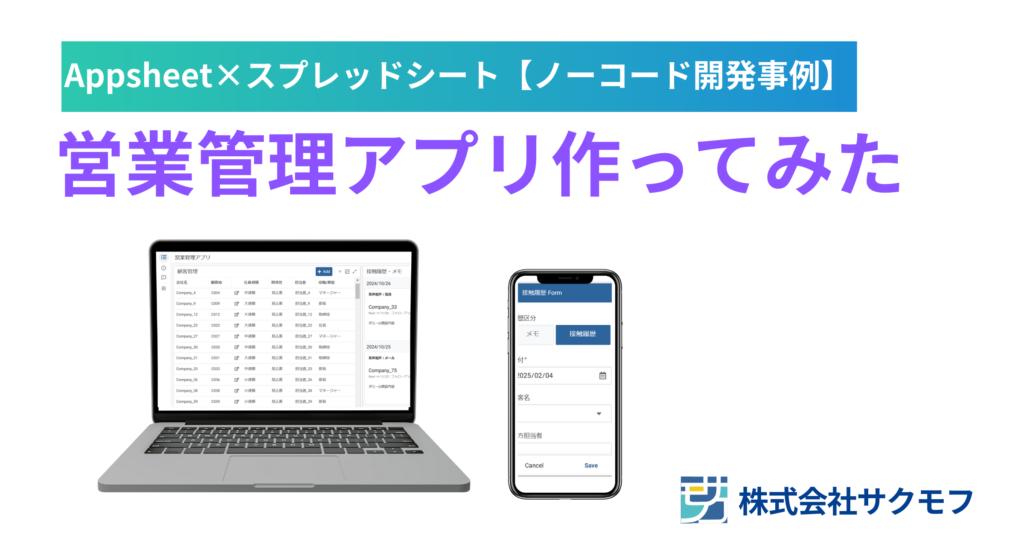
【ノーコード開発事例】【営業DX】AppSheetとスプレッドシートで実現する営業管理アプリ!Googleカレンダーとの連携も可能
-



【ノーコード開発事例】スプレッドシート×AppSheetでタスク管理アプリを作ってみた!【繰り返しタスクも登録可能】
-



Gmailの代理アクセス機能とは?メールの委任設定と活用法を徹底解説!

